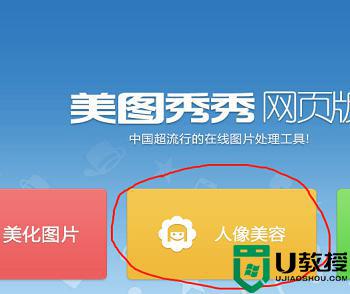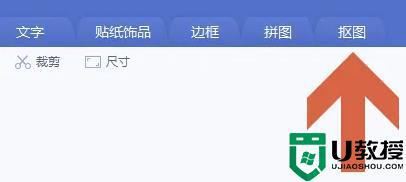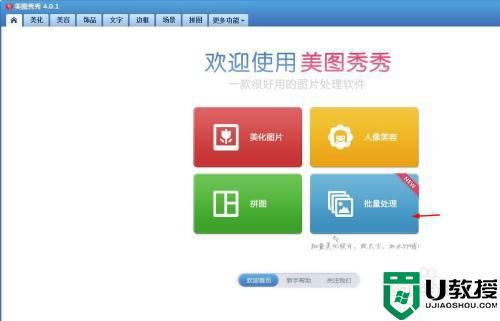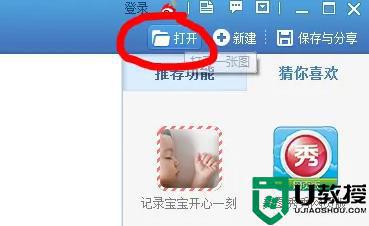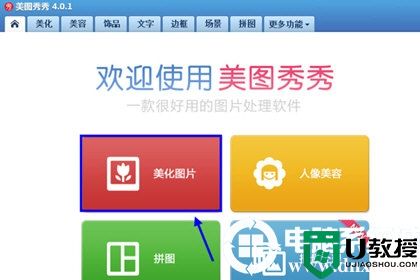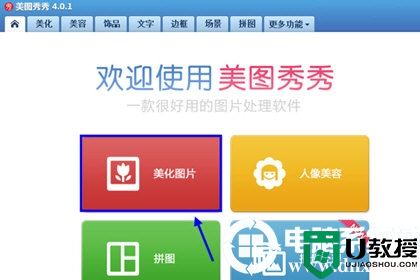美图秀秀图片如何压缩大小 怎样用美图秀秀压缩图片大小
时间:2022-05-26作者:xinxin
美图秀秀在使用图片处理时比较方便,很多人都会在用这款修图软件,而在平时的生活或工作中,我们偶尔会因为某些需求要压缩照片或是图片的大小,这个时候就可以通过没图秀秀来实现,可是美图秀秀图片如何压缩大小呢?今天小编就来教大家用美图秀秀压缩图片大小操作方法。
具体方法:
1、首先打开美图秀秀,点击“美化图片”。
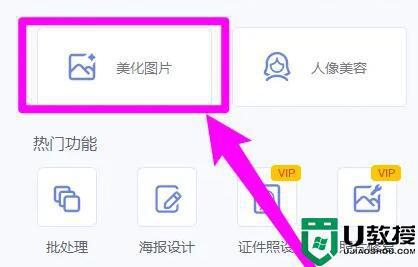
2、接着我们选择“打开图片”并打开要压缩的图片。
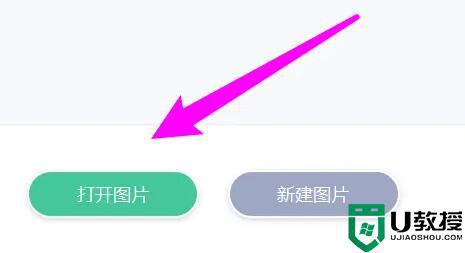
3、打开后,点击上方的“尺寸”。
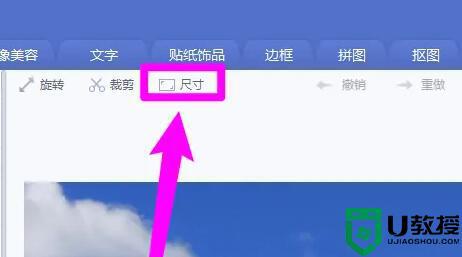
4、然后将图片的尺寸稍微调小一点。
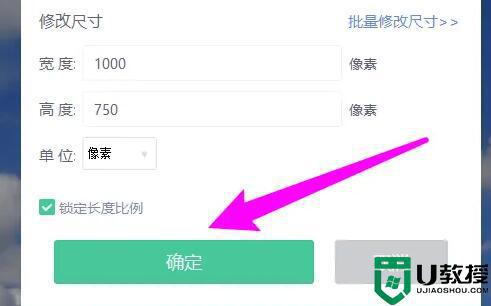
5、随后点击右上角的“保存”。
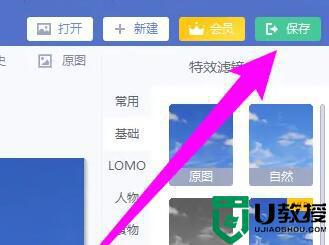
6、保存时,我们将图示位置的滑块向“低画质”滑动即可压缩图片大小。
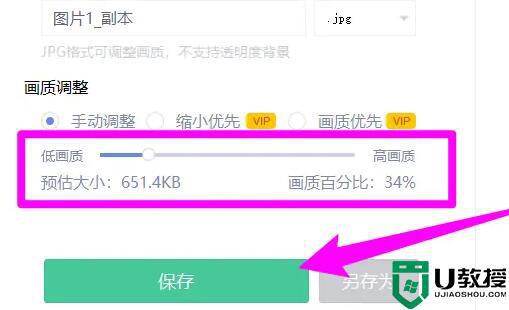
上述就是关于用美图秀秀压缩图片大小操作方法了,还有不清楚的用户就可以参考一下小编的步骤进行操作,希望能够对大家有所帮助。